ArcCatalog 用户组织、使用和管理工作空间和地理数据库中的地理信息。工作空间只不过是磁盘上的文件夹,用于组织 GIS 工作(地图文档、影像和其他数据文件、地理处理模型、图层、地理数据库等)。工作空间为您提供了一个简单的方法来组织和共享 GIS 信息的逻辑集合。
地理数据库是 ArcGIS 中使用的各种类型地理数据集的集合。可在许多容器中存储和管理地理数据库:
- 文件地理数据库 - 包含磁盘上各个文件的文件夹
- 个人地理数据库 - Microsoft Access 数据库文件 (.mdb)
- DBMS,如 Oracle、SQL Server、Informix、DB2 或 PostgreSQL
ArcCatalog 通过提供这些不同信息源的完整且统一的“目录树视图”来帮助您。此视图的工作原理与 Windows 资源管理器非常相似,您可以查找、组织和管理各种 ArcGIS 文档和数据集。
本主题提供关于如何使用 ArcCatalog 的快速浏览,同时还介绍一些可通过 ArcCatalog 执行的任务
ArcCatalog 用户体验
ArcCatalog 提供一个完整且统一的视图,其中显示可提供给用户的所有数据文件、数据库和 ArcGIS 文档。ArcCatalog 使用两个主要面板来导航和处理地理信息项目。
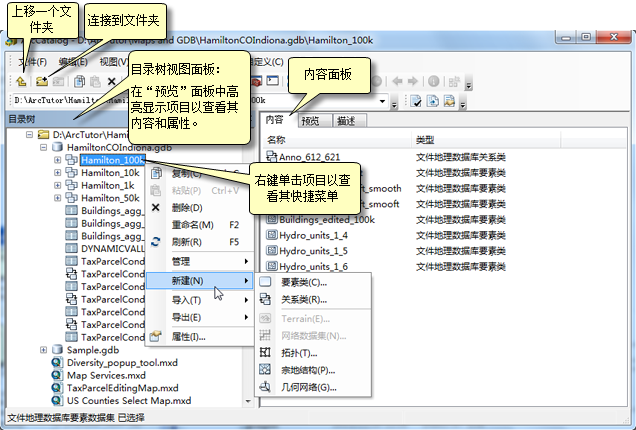
通过左侧的树视图可以导航到您想要使用的内容文件夹或地理数据库。高亮显示树视图中的某个项目可在右侧面板中查看其属性。对于任意项目,均可右键单击打开它的快捷菜单,然后通过此菜单来访问一系列工具和操作。例如,用户可以单击上述数据集的快捷菜单上的新建来添加新要素类。
目录树视图中的项目
以下是目录树中通常显示的一些项目:
- 文件夹 - 与保存数据集和 ArcGIS 文档的工作空间连接
- 文件地理数据库和个人地理数据库 - 存储数据集文件的文件夹或 Access .mdb 文件
- 数据库连接 - 数据库连接和 ArcSDE 地理数据库连接
- 地址定位器 - ArcGIS 中使用的地址地理编码文件
- GIS 服务器 - 可通过 ArcCatalog 管理的 ArcGIS 服务器的列表
- 工具箱 - ArcGIS 中使用的地理处理工具
- Python 脚本 - 包含可自动工作或执行建模的地理处理脚本的文件
- 样式 - 包含地图符号,例如标记(点)符号、线符号、样式填充符号(对于面),以及用于地图标注的文本符号
可以使用目录树创建新连接、添加新项目(如数据集)、移除项目、复制项目以及对项目进行重命名等。
刷新 ArcCatalog 内容
在使用多个应用程序时,Catalog 目录树中的信息项目可能不会显示所有 ArcGIS 信息的最新状态。这种情况下,刷新 GIS 内容十分有用。
在目录树中右键单击要刷新的项目查看其快捷菜单,然后单击刷新。
将数据从 ArcCatalog 添加到其他桌面应用程序
可以将数据从 ArcCatalog 拖入其他 ArcGIS 应用程序。例如,可以将数据集拖到 ArcMap 数据框中,从而以新图层的形式添加数据集。
在 ArcCatalog 中使用搜索
ArcCatalog 包括 ArcGIS 搜索窗口,可通过单击标准 工具条上的搜索按钮  打开。
打开。
随即显示搜索窗口。
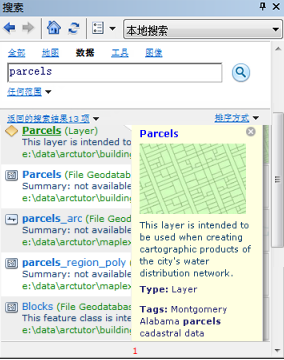
有关详细信息,请参阅在 ArcGIS 中使用搜索。
使用项目描述和元数据
用户可以在 ArcCatalog 中记录数据集、地图、模型、Globe 和其他项目。还可以使用标准化的元数据,对这些元数据执行创建、编辑、查看和导出等操作。
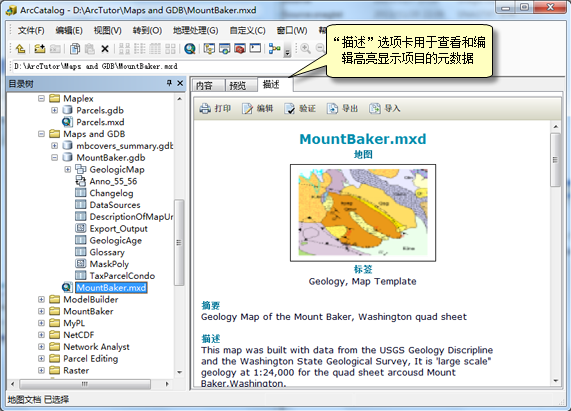
ArcCatalog 中的工具条
ArcCatalog 包含许多工具条,可用于查看数据集以及在 ArcGIS 中执行各种工作空间和信息管理任务。例如,使用“预览”选项卡查看地图视图中的数据时,可使用“地理”工具条缩放和平移数据集。
要打开某个工具条,可展开自定义主菜单上的工具条,然后单击所需的工具条。
下面提供有关 ArcCatalog 中的一些常用工具条的快速浏览。
“标准工具”工具条
此工具条包含一组用于管理目录中的项目的常用工具,以及一组用于查看项目内容和打开 ArcMap、模型构建器及其他 ArcGIS 应用程序窗口的选项。

“标准”工具条通常显示在 ArcCatalog 应用程序的顶部。
“标准”工具条上的各种功能
| 按钮 | 名称 | 功能 |
|---|---|---|
 | 向上一级 | 在目录树中向上一级导航 |
 | 连接到文件夹 | 连接到 ArcGIS 内容和文档,在磁盘上的文件夹内(也称为工作空间)对其进行组织和管理 |
 | 断开与文件夹的连接 | 从目录树中移除高亮显示的文件夹引用(但不删除任何内容) |
 | 复制 | 复制高亮显示的项目 |
 | 粘贴 | 在光标位置处粘贴复制的项目 |
 | 删除 | 删除高亮显示的项目 |
 | 大图标 | 在内容选项卡上,使用大图标显示项目 |
 | 列表 | 在内容选项卡上显示项目的列表 |
 | 详细信息 | 在内容选项卡上显示每个项目的详细列表 |
 | 启动 ArcMap | 启动新 ArcMap 会话 |
 | 目录树窗口 | 打开被隐藏或关闭的目录树窗口 |
 | 搜索窗口 | 打开“搜索”窗口 |
 | ArcToolbox 窗口 | 打开 ArcToolbox |
 | 显示 Python 窗口 | 显示可在其中使用 Python 进行地理处理的 Python 窗口 |
 | 模型构建器窗口 | 打开用于创建地理处理模型的模型构建器 |
地理工具条
使用预览选项卡并将视图类型设置为地理时,可以通过地理 工具条平移和缩放显示画面。
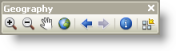
还可以识别要素以及使用创建缩略图按钮  生成可插入项目描述中的缩略图快照。
生成可插入项目描述中的缩略图快照。
位置工具条
您还可使用位置 工具条添加与目录树的文件夹连接。

元数据工具条
用户可以使用此工具条管理文件夹内所有 GIS 项目的元数据。

使用这些工具,您可以执行以下操作:
- 验证
 所选文件夹中所有项目的元数据。
所选文件夹中所有项目的元数据。 - 将元数据导出
 到标准模式中。
到标准模式中。 - 设置和查看高亮显示的 GIS 信息项的元数据属性
 。
。
ArcGIS Server 工具条
可使用 ArcGIS Server 工具条从 ArcCatalog 启动、停止和管理 ArcGIS 服务。

常见 ArcCatalog 任务
下面列出在 ArcCatalog 中执行的一些常见操作,并给出有关这些操作的详细信息的链接:
- 建立与地理数据库、GIS 服务器和其他信息的连接。请参阅在 ArcCatalog 中建立连接。
- 在内容和预览选项卡上查看信息项目、属性及其内容。请参阅使用内容窗口和预览窗口。
- 使用 ArcCatalog 管理文件夹和地理数据库中的内容。请参阅使用文件夹和地理数据库。
- 在 ArcCatalog 中使用地图。请参阅使用地图文档。
- 记录信息项目并使用元数据。请参阅创建项目描述。
- 在 ArcCatalog 中使用地理处理。请参阅在 ArcCatalog 中使用 ArcToolbox。
- 管理 GIS 服务。请参阅连接到 GIS 服务器。